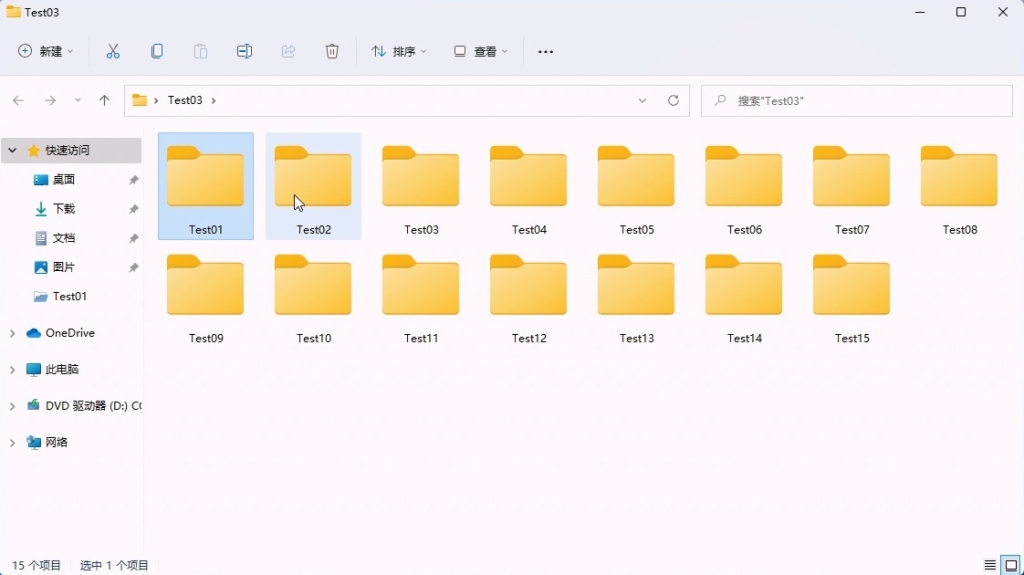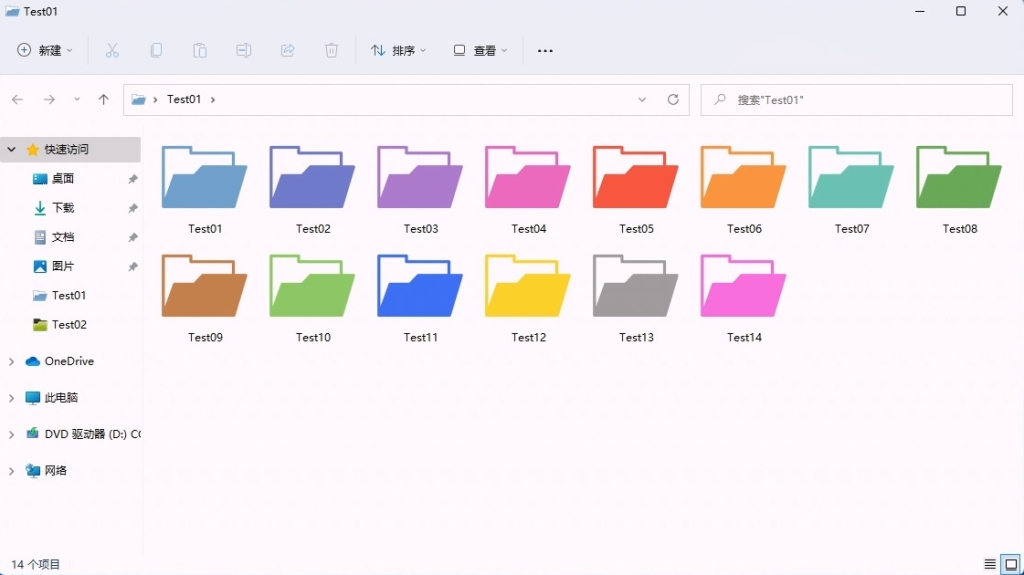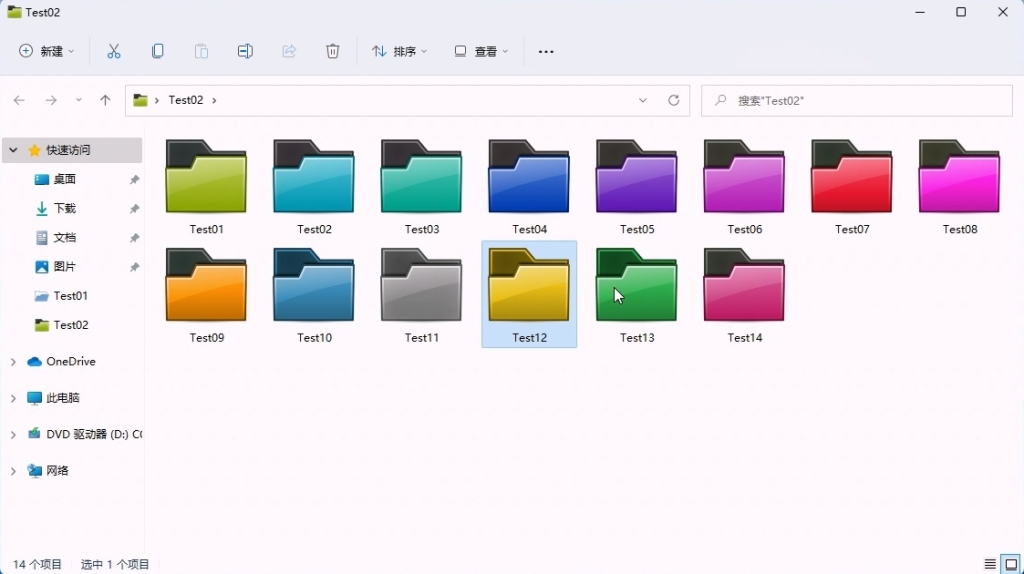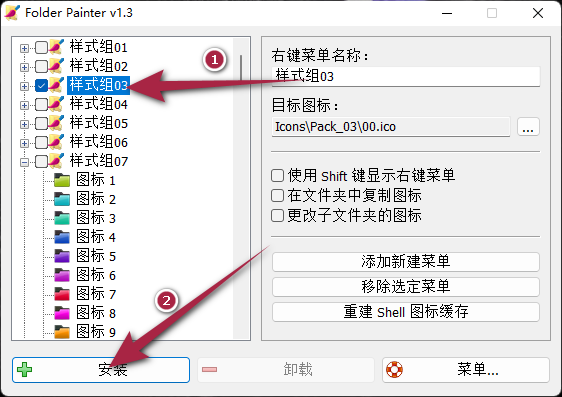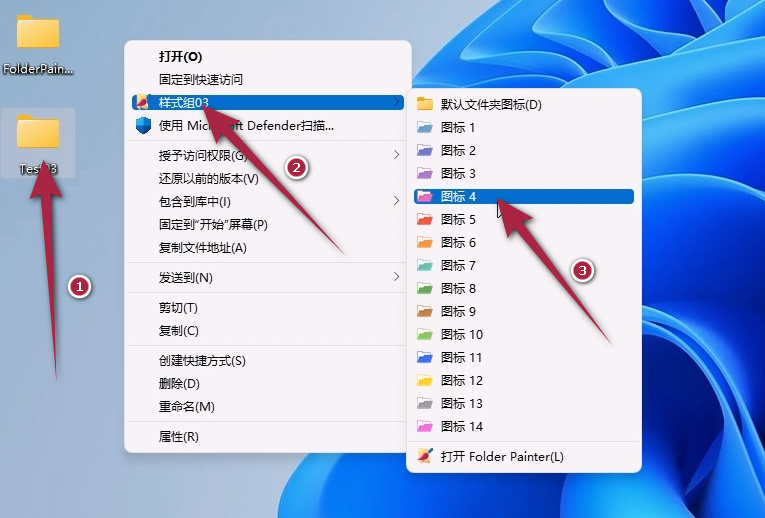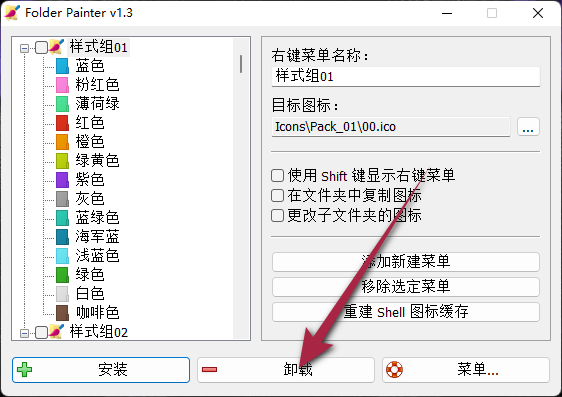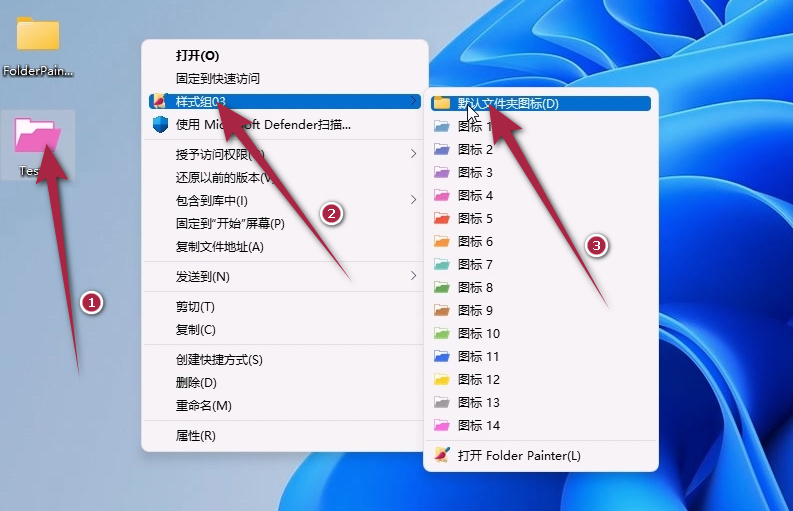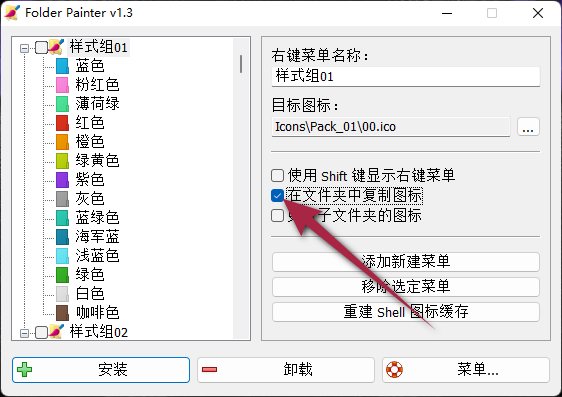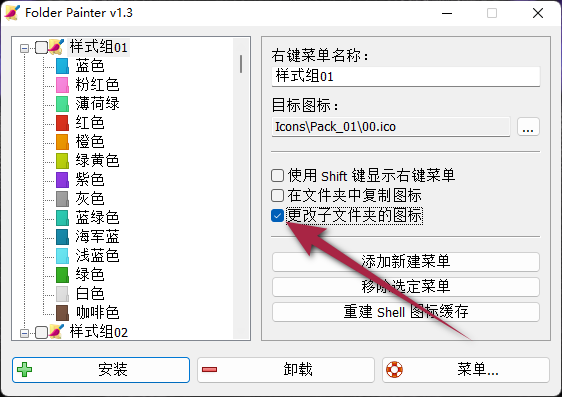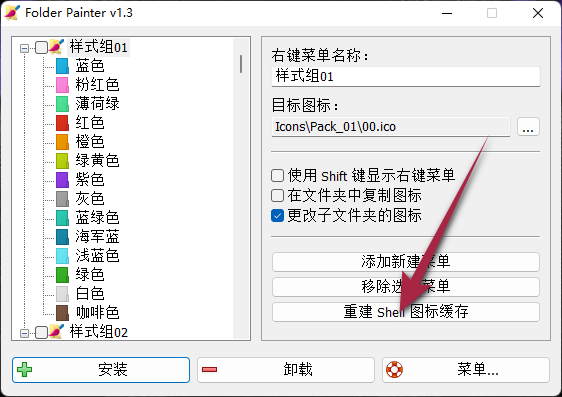共计 615 个字符,预计需要花费 2 分钟才能阅读完成。
提醒:本文最后更新于 2025-08-31 23:27,文中所关联的信息可能已发生改变,请知悉!
生活或许平淡,但不要固守一成不变。譬如:Windows 系统这个黄黄的文件夹,或许你早就看腻了,是时候让他做出一点改变!可以是这样的,也可以是这样的!
用到的工具叫做 FolderPainter,依旧是一款免费绿色小巧的软件,解压即用!
运行 FolderPainter,主界面预览窗口,可以展开查看的图标样式组,默认有三组图标,小棉袄添加至 15 组,足够你使用的了!找一组你心仪的图标,勾选后点击安装
选中你要更改的文件夹,右键菜单样式组的子级菜单,可以选择不同图标样式,点击应用!这个时候,你会惊奇的发现,文件夹的图标样式变了!
如何恢复文件夹的默认样式呢?两种方法,简单粗暴的可以在 FolderPainter 主界面,点击卸载!文件夹就恢复了!
还有一种,右键样式组子级菜单下,选中默认文件夹图标,也可以恢复!
以上更改文件夹样式的方法,只会在我们自己的电脑显示,如果文件夹拷贝到移动存储,或者其他电脑,文件夹依旧会显示默认图标!如果要文件夹图标永久改变,我们可以在 FolderPainter 主界面勾选,在文件夹中复制图标!这样,无论我们把文件夹拷贝到哪里,都会显示你更改的文件夹图标样式!
还有些时候,我们想统一更改文件夹及其子文件夹,只要在 FolderPainter 主界面,勾选更改子文件的图标,一次更改,文件夹及其子文件夹全部生效!
最后,更改了文件夹图标后,没有反应,可以尝试点击 FolderPainter 主界面,重建 Shell 图标缓存按钮!